Bạn không gặp khó khăn nữa trong việc điều chỉnh độ sáng cho màn hình laptop của mình với 5 phương pháp vô cùng đơn giản sau đây. Tùy thuộc vào từng loại máy, cách điều chỉnh độ sáng màn hình laptop sẽ khác nhau. Khi sử dụng laptop/ máy tính xách tay không phải ai cũng biết cách điều chỉnh độ sáng màn hình laptop.
Một số gợi ý về việc tăng cường độ sáng của màn hình máy tính xách tay.
Mắt đôi khỏe mạnh đảm bảo để phù hợp với màn hình laptop sáng tăng giảm độ sáng, chúng ta phải biết cách điều chỉnh. Vì vậy, vấn đề cần được xem xét là laptop có độ sáng màn hình.
Khi máy tính xách tay giảm dưới 40% pin, bạn nên giảm độ sáng màn hình để sử dụng lâu hơn. Máy tính xách tay thường tự động đặt màn hình ở mức độ sáng tối đa khi đang cắm sạc và độ sáng tương đối khi sử dụng pin. Khi pin ở mức 80% – 90%, không cần phải lo lắng.
Cần điều chỉnh màn hình để phù hợp với mức ánh sáng xung quanh. Nguyên tắc là tăng độ sáng của màn hình laptop khi thời tiết sáng, giảm độ sáng màn hình khi thời tiết tối, để đảm bảo sự thoải mái cho mắt.
5 cách tăng độ sáng màn hình máy tính xách tay dễ thực hiện.
Sử dụng nhóm phím trên bàn phím.
Cụ thể, chúng ta có cách giảm, tăng độ sáng màn hình laptop như sau: Fn + F… Ngoại trừ những dòng laptop quá cũ, hầu hết các máy tính xách tay ngày nay đều có phím tăng giảm độ sáng màn hình khá dễ thực hiện. Và từng hãng sản xuất lại đặt phím tắt chỉnh độ sáng màn hình theo chuẩn riêng, thậm chí ngay cả các model giống nhau cũng không nhất thiết có phím tăng giảm độ sáng màn hình giống nhau.

Tăng độ sáng màn hình laptop bằng chức năng Điều chỉnh Độ sáng Màn hình.
Có thể tùy chỉnh điều chỉnh độ sáng tối của màn hình cả khi máy tính xách tay được cắm điện và không được cắm điện bằng cách giảm/tăng độ sáng màn hình thông qua tùy chọn Adjust Screen Brightness này.
1. Nhấp chuột phải lên biểu tượng pin và chọn Điều chỉnh độ sáng màn hình máy tính.
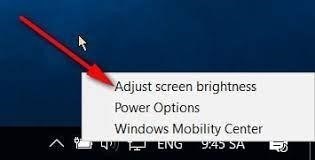
Điều chỉnh độ sáng màn hình ở hai chế độ Trên pin và Đang cắm nguồn tại mục Điều chỉnh độ sáng kế hoạch. Chọn Thay đổi cài đặt kế hoạch.
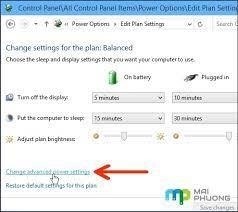
3. Bấm Save changes để lưu lại tất cả các thiết lập giảm/tăng độ sáng màn hình máy tính xách tay.
Tăng độ sáng màn hình laptop thông qua giao diện Window.
Nhấn tổ hợp phím Windows + R trong giao diện Windows, khi đó một hộp tìm kiếm sẽ hiển thị. Nhập các ký tự mblctr là nhiệm vụ của bạn.
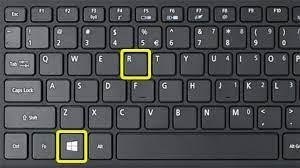
Trong khung cửa sổ mới mở, bạn sử dụng con trỏ chuột kéo thả thanh cuộn để điều chỉnh mức độ sáng tối của màn hình sao cho phù hợp nhất. Sau đó, bạn nhấp chuột vào thanh cuộn điều chỉnh thiết lập độ sáng của màn hình.
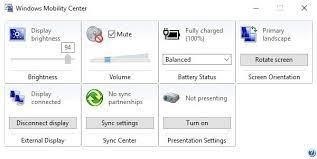
Điều chỉnh độ sáng của màn hình thông qua tính năng Thông báo.
Cách giảm/tăng độ sáng màn hình laptop này chỉ áp dụng cho máy tính chạy hệ điều hành Windows 10.
Để điều chỉnh độ sáng màn hình, các bạn nhấn vào biểu tượng Trung tâm Hành động nằm ở góc cuối bên phải của màn hình và nhấp vào biểu tượng hình mặt trời. Các mức độ sáng màn hình mặc định bao gồm 25, 50, 75 và 100%, cho phép bạn có thể thay đổi độ sáng màn hình.
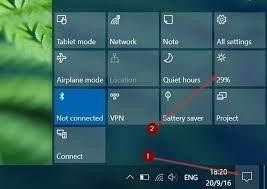
Điều chỉnh độ sáng của màn hình sử dụng phần mềm F.Lux.
Máy tính để bàn và máy tính xách tay đều có thể sử dụng ứng dụng F.Lux để điều chỉnh mức độ sáng của màn hình. Để sử dụng ứng dụng này, trước hết bạn cần tải xuống và cài đặt nó vào máy. Sau khi đã cài đặt thành công, bạn có thể dễ dàng điều chỉnh mức độ sáng của màn hình theo thời gian thực trong ngày. Ngoài ra, nếu bạn muốn, bạn cũng có thể điều chỉnh mức độ sáng của màn hình trực tiếp theo ý muốn.
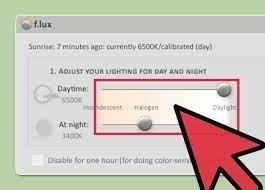
Đã hỗ trợ bạn điều chỉnh độ sáng màn hình laptop một cách dễ dàng và nhanh chóng, chỉ với 2 thao tác đơn giản, F.Lux.
Không quên để lại nhận xét bên dưới bài viết nhé, nếu bạn có những phương pháp điều chỉnh độ sáng màn hình laptop tốt hơn. Bạn đã tham khảo hết 5 phương pháp tăng độ sáng màn hình laptop dễ dàng, đơn giản.

